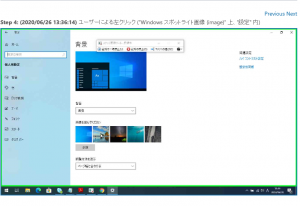Windows10展開についてポイントをご紹介!
皆様、Windows10への移行はお済みでしょうか?
当社ではPCまたはスマートデバイスの導入から運用、廃棄までを統合してご案内できるLCM(ライフサイクルマネジメント)サービスや、PCのWindows10移行・導入サービスも実施していますのでお気軽にお問い合わせください。
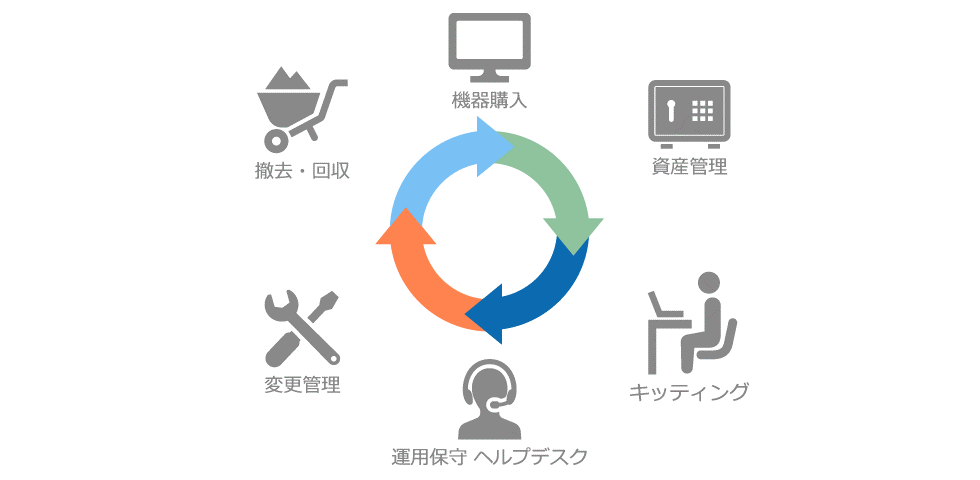
※LCMサービスの紹介はこちら!
さて、今回はWindows10のイメージ作成における初期段階のイメージインストールについてのポイントをご紹介いたします。2019年12月時点でのWindows10最新版はWindows 10 November 2019 Update(以下、Windows10 バージョン1909)になります。
約半年に1回あるアップデート(以下、機能アップデート)のうち、今回のバージョンは少し異なるところがあります。それは、 1つ前のバージョン Windows 10 May 2019 Update 1903 (2019/5月版) と共通する部分を多く持っていることです。 そのため、Window 10 1903 → 1909 へのアップデートにかかる時間が大幅に短くなっています。
ただ、マスタPCの作成時に必要となる Volume Licenseメディア(以下、VLメディア)の内容を、USBメモリからインストールできるように作成しようとすると制約により上手く進めることができない箇所があります。 今回は対策をしてインストールUSBを作成していきたいと思います。
現象:インストールUSBを作成しようとするとコピーエラーが発生する
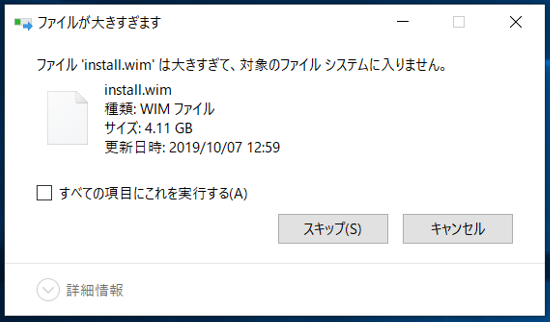
原因と対策
VLメディアの source フォルダにある install.wim ファイルのサイズは、バージョン1909から約4.1GBあります。一方でインストールに使うUSBメモリはFAT32形式でフォーマットする必要があるため、FAT32形式の制約上、そのままではコピーすることができません。
install.wimファイルはDeployment Image Servicing and Management (以下、Dism) コマンドにてファイルの大きさを指定して分割できます。分割したファイルを配置することでインストールメディアを作成します。
手順
① インストールUSBをFAT32形式でフォーマットし、起動できるように設定します。

② VLメディアのinstall.wimファイル以外の中身をすべてUSBメモリへコピーします。

③ install.wim ファイルをPC上にコピーします。

④ Dismコマンドを使用してinstall.wimファイルを分割します。

⑤ 分割したファイルをUSBメモリにコピーします。

install.wimの分割について
手順④で使う、install.wimファイルを分割する際に使用するDismコマンドを例として出すと下記になります。
Dism /SplitImage/ImageFile:<保存したフォルダ>\install.wim /SWMFile:<保存したフォルダ>\install.swm /FileSize:3000
例:C:\splitにinstall.wimを保存し、分割する場合のコマンド
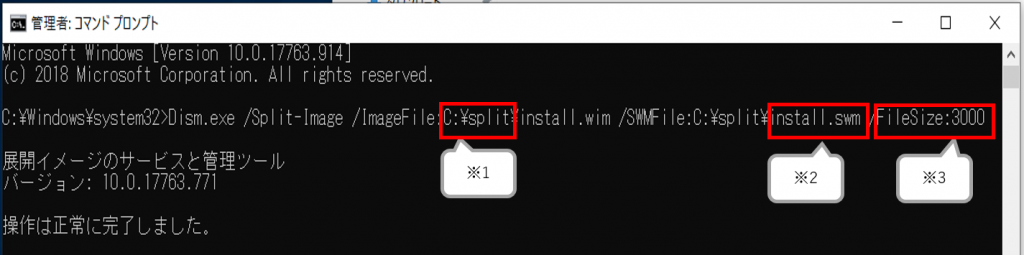
※1 <保存したフォルダ>はエクスプローラのアドレスバーからも確認できます。

※2 Windowsセットアップ画面で読み込みができなくなりますので、SWMFileのファイルの名前を install.swm 以外に変更しないでください。
※3今回は約3GB毎にファイルを分割します。他にサイズを指定する場合にはMBで指定してください。
Dismコマンドを実行した後は install.swm、install2.swm …のように元のファイルサイズと分割サイズにに応じて複数ファイルが作成されます。分割された swmファイル をすべてUSBメモリのsourceフォルダにコピーすれば完了です。

コピーが完了したら、PCをシャットダウンし、USBから起動するように操作してください。
※機種により操作方法が異なりますので、付属マニュアルか各メーカーのサイトから手順をご確認ください!
最後に
いかがでしたでしょうか?今後もマスタイメージを作成したり、新しくWindowsを展開する上で気を付けておきたいポイント等について記事を作成していきますので、どうぞ、よろしくお願いいたします!
私たちテクバンではお客様のPCを導入・運用・破棄まで一元管理するLCM(Life Cycle Management)サービスや、日々の業務に必要なコミュニケーションツール、ウイルス対策・IT資産管理などの機能をパッケージ化してご提供するPCレンタルサービス、また、効果的なIT資産投資やコンプライアンス厳守、確実なセキュリティ対策を実施するIT資産管理ソリューションなど幅広くサービスを展開しております。詳細、お問い合わせは下記のURLをご覧ください!
LCM(Life Cycle Management)サービス
>>https://www.techvan.co.jp/solution/managed_service/lcm/
PCレンタルサービス
>>https://www.techvan.co.jp/solution/managed_service/remoteWorkpc/
IT資産管理ソリューション
>>https://www.techvan.co.jp/solution/managed_service/itAssets/
Windows 10更新プログラム適用サービス
>>https://www.techvan.co.jp/solution/it_infra/windows10update/